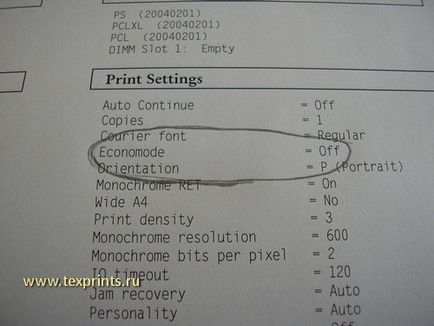Hp lj p2018 відключення режиму економії тонера
Отже. Ось доброволець.

Роздруковуємо звіт конфігурації. Для цього натискаємо зелену кнопку і тримаємо її до тих пір, поки не закліпав два індикатори.
Як тільки заморгали, відпускаємо. Роздрукується звіт конфігурації, звіт витратних матеріалів і мережевий звіт (на мережевих принтерах).
Останні два листа нам не потрібні. Беремо перший. Дивимося рядок economode. Варто "ON". Значить економічний режим включений.
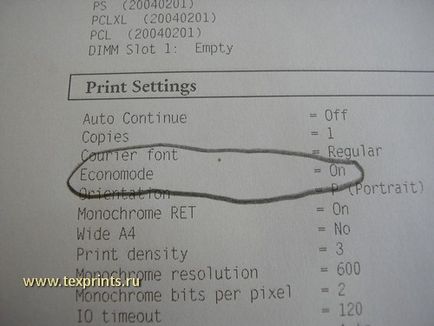
Завантажуй архів за посиланням.
Створюємо на робочому столі папку economode. Розміщуємо туди архів, розпаковуємо його.

Відкриваємо файл economode.txt.
У другій сходинці написано "ECONOMODE = OFF". Тобто будимо відключати економічний режим. Якщо захочете зробити зворотний процедуру,
то замість "OFF" напишіть "ON".
Закриваємо файл. Тепер підключаємо принтер до комп'ютера. Відключаємо інші USB пристрої (модеми, флешки і т.п.). USB клавіатуру і мишку можна залишити.
Запускаємо файл start.bat (натискаємо два рази мишкою). Відкриється віконце:
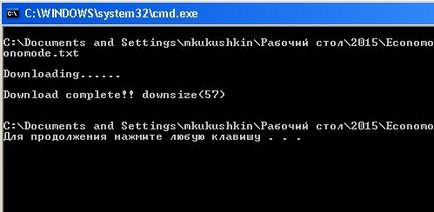
Якщо все пройшло успішно, то написи в віконці у вас будуть як на фото. "Download complete!" означає, що файл корекції відправлений на принтер.
На принтері повинна закліпала зелена лампочка. Чекаємо хвилину, після чого вимикаємо і знову включаємо принтер.
Друкуємо звіт конфігурації. Перевіряємо економічний режим. Змінився - тепер вимкнений. Дякую всім і кожному!